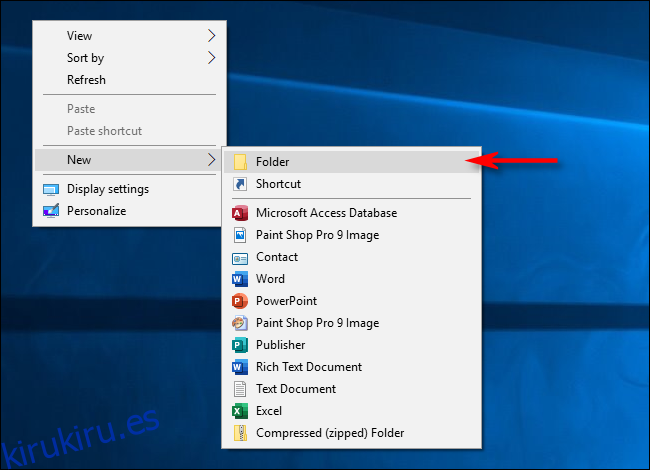¿Alguna vez ha querido ocultar archivos justo debajo de las narices de alguien? Con este truco de salón digital, puede ocultar una carpeta a la vista en su escritorio de Windows 10.
Si bien ciertamente hay formas mejores (y más seguras) de ocultar archivos, este consejo rápido es mucho más agradable.
Para realizar esta hazaña, crea una carpeta con un nombre invisible y sin icono. Para comenzar, haga clic con el botón derecho en un lugar vacío en su escritorio, haga clic en «Nuevo» y luego seleccione «Carpeta».
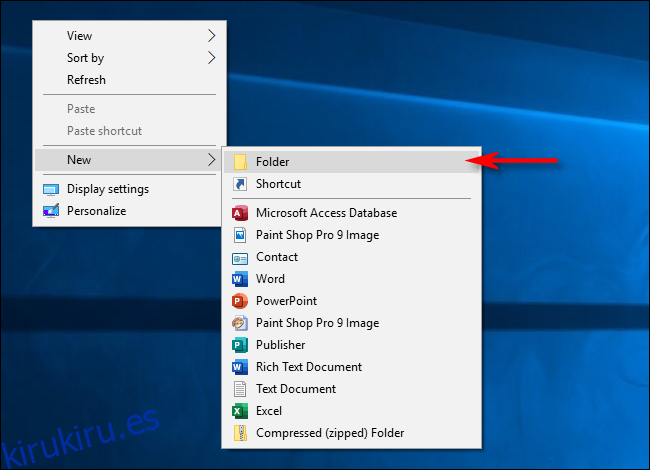
La carpeta aparece en pantalla con «Nueva carpeta» resaltada para que pueda cambiarle el nombre.
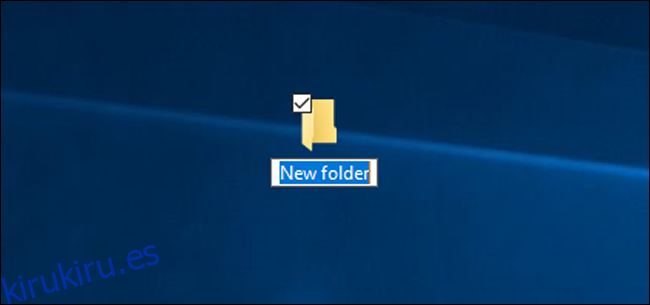
Cuando cambie el nombre de la carpeta, presione y mantenga presionada la tecla Alt mientras escribe 255 en el teclado numérico y luego presione Entrar. Tenga en cuenta que debe escribir los números en un teclado numérico, no las teclas numéricas en la parte superior de su teclado.
Lo que está haciendo es escribir un carácter especial que no está en el teclado con un código de carácter ASCII. Esto nombra la carpeta con un carácter de espacio invisible que no se rompe y que no aparecerá en el Explorador de Windows.
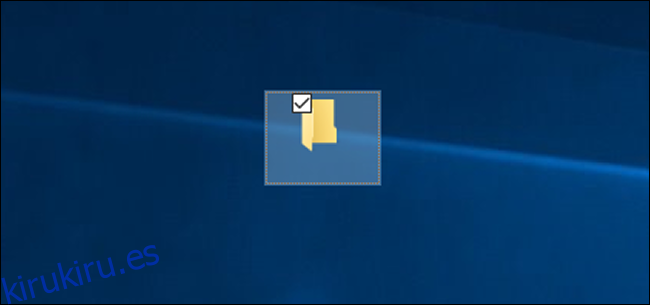
Ahora que el nombre es invisible, nos ocuparemos del icono. Haga clic derecho en la carpeta y seleccione «Propiedades».
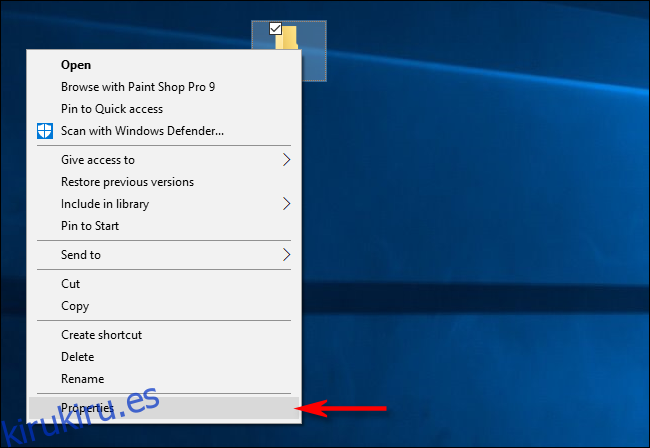
Haga clic en la pestaña «Personalizar» y luego haga clic en «Cambiar icono» en la sección «Iconos de carpeta».
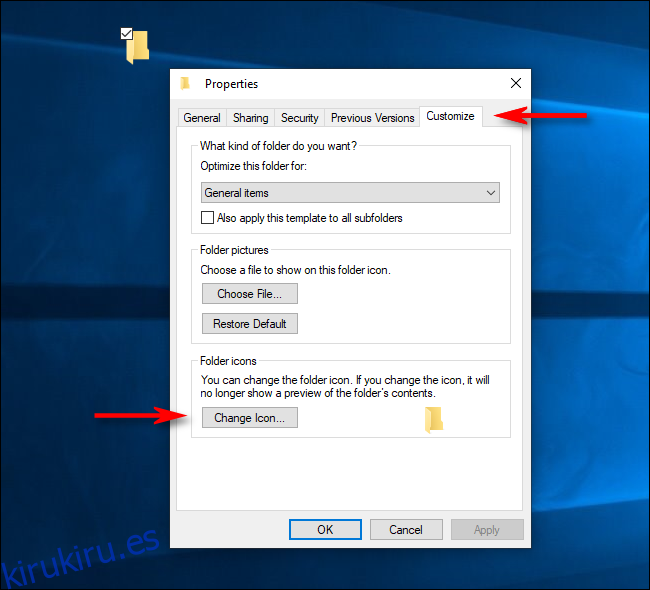
En la ventana «Cambiar icono de carpeta», desplácese hacia la derecha, seleccione el icono invisible y luego haga clic en «Aceptar».
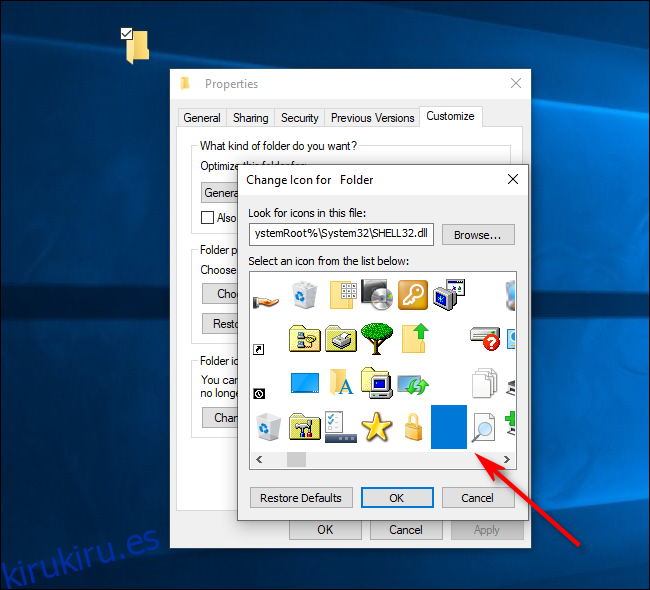
Haga clic en Aceptar de nuevo para cerrar la ventana de propiedades y ¡listo! ¡El icono de tu carpeta ha desaparecido!

Aún puede encontrar la carpeta en su escritorio si arrastra el puntero del mouse sobre un área grande para seleccionar varios íconos. De lo contrario, permanece invisible. La carpeta también será invisible en el Explorador de archivos y permanecerá así, incluso con el contenido dentro. (Explorer suele mostrar una vista previa de los archivos dentro de una carpeta en su icono).
Si desea ocultar varias carpetas a la vez en su escritorio, repita el proceso anterior, pero presione Alt + 255 más de una vez para escribir varios caracteres invisibles. Dos carpetas no pueden tener el mismo nombre, por lo que la segunda necesitará dos espacios en blanco.
Puede repetir el mismo patrón con tres o más carpetas, solo aumente el número de espacios invisibles en el nombre de la carpeta cada vez.
Tabla de contenido
Esto no es seguro y puede tener errores
Obviamente, esta no es una forma segura de ocultar archivos. Cualquiera puede encontrar el contenido de una carpeta invisible mediante una búsqueda del sistema. Alguien también podría descubrirlo accidentalmente mientras usa el escritorio.
Puede ser útil si solo necesitas ocultar algo temporalmente (o si solo quieres hacerle una broma a alguien). Sin embargo, si realmente desea proteger algún archivo, definitivamente debe usar el cifrado.
Este truco no es una característica oficial de Windows, por lo que ocasionalmente puede tener algunos errores. A veces, el icono puede ser negro o aparecer como un contorno tenue, en lugar de ser completamente invisible. Esto puede estar relacionado con el tamaño del icono. Si el icono no es invisible, presione Ctrl y use la rueda de desplazamiento del mouse hasta que encuentre el tamaño correcto.
Si tiene algún problema, simplemente mueva los archivos de la carpeta a uno nuevo y luego elimine el invisible. O puede intentar restaurar la carpeta a su estado normal.
Cómo volver a hacer visible una carpeta
Para deshacer el truco invisible, haga clic con el botón derecho en la carpeta invisible y seleccione «Propiedades». Haga clic en la pestaña «Personalizar» y luego en «Cambiar icono». Esta vez, seleccione un icono normal para la carpeta en lugar del invisible.
Para cambiar el nombre, haga clic con el botón derecho en la carpeta y seleccione «Cambiar nombre». Escriba el nombre que desee para la carpeta y luego presione Entrar.